Ensinnäkin, annan lyhyt selitys siitä, miksi SFC: llä / scannow on tärkeä ja mitä se tulee tehdä tietokoneellesi.
Vaikka useimmat tiedostoja kiintolevyllä tai SSD-aseman ovat elokuvia, musiikkia ja pelejä, siellä on erillinen paikka, jos tiedostot sisältävät käyttöjärjestelmän asuvat. Nämä tiedostot ovat elintärkeitä järjestelmän toiminnoista, ja jos esimerkiksi virus sotkee heidän kanssaan, voit saada vakavia ongelmia, kun käytät konetta.
Onneksi SFC / scannow komento voi suojella ja palauttaa tiedostot. Se on ollut käytettävissä kaikissa Windows vuodesta Windows 2000, ja vaikka 2000 ja XP saattaa vaatia sinua on alkuperäiseltä asennuslevyltä käyttää sitä, se on suhteellisen kivuton prosessi uudemmissa koneissa.
sfc / scannow vaatimukset (ja miten heitä vastaan)
Ensinnäkin, sinun täytyy olla järjestelmänvalvojan oikeudet koneeseen. Jos käytät jaettua tietokonetta – eikä asettaa se itse – luultavasti ei ole järjestelmänvalvojan oikeudet. Saadaksemme se, saada joku joka on jo Admin antaa sinulle järjestelmänvalvojan oikeudet – tai, jos et halua jotain nopeammin, kysy heitä auttamaan. Tämä tarkoittaa, että jos tilisi ei ole Admin, olet menossa on saada joku, joka on voit käyttää sfc / scannow tietokoneellesi. sfc / scannow voidaan avata monella eri tavalla, mutta tässä artikkelissa, me vain keskustella helpoin tapa toteuttaa sitä.
Mitä sfc / scannow ei
Jokainen tiedosto, joka muodostaa käyttöjärjestelmän skannataan turvallisuuden ja virheitä korjataan, mutta jos käytät Windowsin aiemman version, et voi saada tiedostot korjataan, ellei sinulla ole alkuperäiseltä asennuslevyltä kanssa sinua. Jos sinulla on järjestelmä teema – tai toinen ominaisuus – joka muutti muutaman oman käyttöjärjestelmän tiedostoja, ne palautuneet alkuperäiseen tilaansa, mikä tarkoittaa, että teema tai mitä tahansa muuta lisättiin otetaan pois.
sfc / scannow ohjeet
Ensinnäkin, olet menossa täytyy avata Komentorivi .
Voit avata Komentorivi, paina Start ja kirjoita CMD hakupalkkiin, napsauta ensimmäinen tulos.
Jos et ole järjestelmänvalvojan, napsauta sitä hiiren kakkospainikkeella, valitse Suorita järjestelmänvalvojana ja saada Admin kirjoittaa käyttäjätunnuksensa ja salasanansa antaa sinulle luvan tehdä muutoksia.
Windows 8, paina vain Windows-näppäin + X, valitse sitten Komentorivi (Admin).

Tuloksena ikkunan pitäisi näyttää suunnilleen tältä.
Kun komentokehotteen on auki sfc / scannow osaksi komentokehotteen ja paina Enter. Laita Windows levyä, jos Windows pyytää.
Leikkauksen jälkeen on valmis, käynnistä tietokone uudelleen. Windowsin pitäisi nyt käyttäytyä kuin normaali.
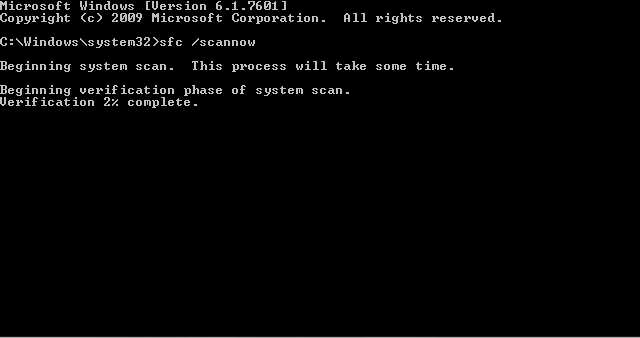
sfc / scannow työssä.
Ei kommentteja:
Lähetä kommentti